Microsoft
MembersEverything posted by Microsoft
-
Downloadati HL Guard 1.8 (Ultima versiune) de AICI : http://download.freakz.ro/hlg_1_8.zip Extractati arhiva oriunde . Intrati in hlg_1_8/addons . Copiati hlguard in hlds/cstrike/addons . In hlds/cstrike/addons/metamod/plugins.ini adaugati linia ::: win32 addons/hlguard/dlls/hlguard_mm.dll Restartati Serverul [!] Acest addon face lag pe serverele cu banda de internet mica . Nu este recomandat sa il instalati pe astfel de servere . [!] Optional : 1. HL Guard are optiunea de a avertiza jucatorii care intra ca acest Server este protejat , ei urmand sa aleaga daca raman sau nu pe acesta . Aceasta optiune este dezactivata . Pentru a o activa intrati in hlds/cstrike/addons/hlguard/config/hlguard.cfg . Cautati : // hlg_exec addons/hlguard/config/hlg_agreement.cfg Inlocuiti cu : hlg_exec addons/hlguard/config/hlg_agreement.cfg Pentru a modifica mesajul de avertisment intrati in hlds/cstrike/addons/hlguard/config/hlg_agreement.cfg si modificati mesjul de acolo . Din acelasi .cfg puteti modifica si mesajele care playerul le primeste cand ia kick (Pentru ca a ales sa nu joace pe server sau pentru ca nu a ales la timp o optiune) . In Format PDF: In Format TEXT:
-
Dupa cum ati observat, pe anumite servere, adminii primesc cateodata kick cand se schimba harta pe motive de "No entry...." si sunteti nevoiti sa intrati cu un nick diferit de cel de admin. Acest script ofera posibilitatea de a va loga cu adminul doar apasand 1 tasta si de a evita scrierea de fiekre data in consola a comenzii "setinfo _bestial pass" ur[CENSORED] de comanda name "numele_vostru". Urmariti pasii urmatori : 1. Duceti-va in folderul cstrike si creati un fisier cu numele admin.cfg (extensia fisierului trebuie sa fie .cfg) si deschideti-l cu Notepad sau WordPad sau cu ce alte programe mai stiti de editare. 2. Introduceti codul urmator in fisierul admin.cfg : [color=#A0A0A0][font='Lucida Grande', Verdana, Helvetica, Arial, sans-serif][size=3][background=rgb(19, 19, 19)]// Logare Admin by TrAt$tOp [/background][/size][/font][/color] [color=#A0A0A0][font='Lucida Grande', Verdana, Helvetica, Arial, sans-serif][size=3][background=rgb(19, 19, 19)]setinfo _bestial "parola voastra" [/background][/size][/font][/color] [color=#A0A0A0][font='Lucida Grande', Verdana, Helvetica, Arial, sans-serif][size=3][background=rgb(19, 19, 19)]name "Numele vostru" [/background][/size][/font][/color] [color=#A0A0A0][font='Lucida Grande', Verdana, Helvetica, Arial, sans-serif][size=3][background=rgb(19, 19, 19)]echo "KaNNe Admin incarcat KaNNe"[/background][/size][/font][/color] Dati salvare fisier si inchideti fisierul. 3. Deschideti fisierul config.cfg din folderul cstrike si adaugati la sfarsitul fisierului urmatoarea linie : //Executa fisierul admin.cfg si arata un mesaj de confirmare a logarii ca admin. alias "www" "wait;wait;wait;wait;wait" alias "www1" "www;www;www;www;www" alias "www2" "www1;www1;www1;www1;www1" bind k "exec admin.cfg;say .:AdMiN LoAd3d :.;www2;amx_ssay .: AdMiN LoAded - by KaNNe " Dati salvare fisier si inchideti fisierul. 4. Intrati pe serverul pe care aveti admin (evident sunteti fortzati sa intrati cu alt nume) si cand sunteti in viata apasati tasta "K". Cam asta e tot. Sper sa va foloseasca.
-
Acesta este un tutorial prin care va puteti face un server de Counter Strike versiunea 1.6 pe sistemele de operare Linux . Serverul va fi atat steam cat si non steam, va functiona atat pe protocolul vechi 47 cat si pe cel nou, 48. Va folosi amxmodx si dproto. De ce aveti nevoie pentru a avea propriu server de cs 1.6 ( pe linux ): - Un calculator cu sistem de operare linux pe el ( Debian in cazul meu - foarte asemanator cu ubuntu ) - Acces ssh cu drepturi de root la un calculator cu sistem de operare linux si niste mici programele pentru a-l accesa. Personal folosesc putty pentru a accesa consola serverului ( linuxului, nu a serverului de counter strike ) si winscp pentru transferul si editarea fisierelor. Aceste 2 programele le puteti downloada accesand link-urile: Putty: http://download.fioriginal.ro/putty.exe Winscp: http://download.fioriginal.ro/winscp.exe * Daca aveti acces direct la calculator, nu aveti nevoie de aceste 2 utilitare, folositi consola serverului si interfata grafica sau mc in loc. - Ip public, sau port forwarding din router catre ip-ul dvs local. Daca indepliniti toate conditiile de mai sus, putem incepe instalarea. Pasul 1: Crearea folderului root al serverului Deschideti consola serverului sau va conectati prin putty la calculatorul cu linux. - Schimbam folderul in care lucram: cd /usr * cd este abrevierea de la "change directory" care inseamna schimba folderul. Cum functioneaza comanda: Daca esti in folderul radacina a linuxului ( cd / ) folositi comanda "cd /usr/hlds/" pentru a lucra in folderul radacina a serverului de cs. Daca esti in folderul "/usr", puteti scrie fie "cd /usr/hlds", fie "cd hlds" pentru a accesa "hlds". - Creem folderul propriu-zis: mkdir hlds * "mkdir" este comanda linux pentru a crea un folder. ** Ce trebuie stiut, este ca nu este musai sa folositi aceste foldere, insa in toate tutorialele acestea sunt folosite ca default, asa ca nu vreau eu sa va ingreunez viata alegand altul. De exemplu puteati crea un folder "server" in "/home" daca va era mai ok si nu afecta cu nimic functionalitatea serverului. Acum sa mergem mai departe, cu folderul selectat in tutorial si anume "hlds" din "usr". Pasul 2: Downloadarea fisierelor necesare instalarii In consola, schimbam intai folderul in care lucram: cd /usr/hlds - Downloadam fisierul de baza pentru instalarea unui server de counter strike: [color=#A0A0A0][font='Lucida Grande', Verdana, Helvetica, Arial, sans-serif][size=3][background=rgb(19, 19, 19)]wget [/background][/size][/font][/color][url="http://download.fioriginal.ro/hldsupdatetool.bin"]http://download.fioriginal.ro/hldsupdatetool.bin[/url][color=#A0A0A0][font='Lucida Grande', Verdana, Helvetica, Arial, sans-serif][size=3][background=rgb(19, 19, 19)] [/background][/size][/font][/color] * wget urmat de link este comanda linux pentru a downloada un fisier cu ajutorul consolei. - Downloadam patch-ul pentru server non-steam: [color=#A0A0A0][font='Lucida Grande', Verdana, Helvetica, Arial, sans-serif][size=3][background=rgb(19, 19, 19)]wget [/background][/size][/font][/color][url="http://download.fioriginal.ro/engines_4352_prot48.tar.gz"]http://download.fioriginal.ro/engines_4 ... t48.tar.gz[/url][color=#A0A0A0][font='Lucida Grande', Verdana, Helvetica, Arial, sans-serif][size=3][background=rgb(19, 19, 19)] [/background][/size][/font][/color] - Downloadam pachetul addons. Acesta contine amxmodx, dproto si alte cateva fisiere necesare. [color=#A0A0A0][font='Lucida Grande', Verdana, Helvetica, Arial, sans-serif][size=3][background=rgb(19, 19, 19)]wget [/background][/size][/font][/color][url="http://download.fioriginal.ro/addons.zip"]http://download.fioriginal.ro/addons.zip[/url][color=#A0A0A0][font='Lucida Grande', Verdana, Helvetica, Arial, sans-serif][size=3][background=rgb(19, 19, 19)] [/background][/size][/font][/color] Pasul 3: Instalarea propriu-zisa a serverului - Schimbam permisiunile fisierului hldsupdatetool.bin pentru a-l putea extrage chmod +x hldsupdatetool.bin - Acum extragem fisierul ./hldsupdatetool.bin - Aati "yes" cand va intreaba daca sunteti de acord Este posibil sa va da o eroare legata de "uncompress". Daca este asa, executati comanda de mai jos si apoi din nou "./hldsupdatetool.bin". Daca nu aveti aceasta eroare, sariti peste linia de mai jos. ( mie personal nu mi-a dat niciodata aceasta eroare ) ln -s /usr/bin/gunzip /usr/bin/uncompress - In folderul hlds va aparea un fisier "steam" si "readme.txt". Acum ca l-am extras, haideti sa il si instalam. Incepem cu instalarea serverului valve: ./steam -command update -game valve -dir . Va cere sa dati din nou comanda, apasati sageata de sus si apasam enter ( sau puteti scrie din nou comanda ). Va incepe instalarea serverului. Durata acestui proces depinde de performantele calculatorului vostru si de viteza conexiunii la internet. Va aparea in procente la cat % este instalarea. Se va termina cu mesajul HLDS Installation up to date. - Instalam modul counter-strike: ./steam -command update -game cstrike -dir . La fel ca la comanda anterioara, durata instalarii dureaza in functie de calculator si conexiunea la internet si se va termina la fel ca mai sus cu mesajul HLDS Installation up to date. - Instalam addon-ul: unzip addons.zip Pasul 4: Patch-uirea serverului pentru non-steam - Stergeti fisierele vechi, pentru a fi inlocuite. "rm -f <nume>" este comanda linux pentru a sterge un fisier. Executati pe rand: [color=#A0A0A0][font='Lucida Grande', Verdana, Helvetica, Arial, sans-serif][size=3][background=rgb(19, 19, 19)]rm -f engine_amd.so [/background][/size][/font][/color] [color=#A0A0A0][font='Lucida Grande', Verdana, Helvetica, Arial, sans-serif][size=3][background=rgb(19, 19, 19)]rm -f engine_i486.so [/background][/size][/font][/color] [color=#A0A0A0][font='Lucida Grande', Verdana, Helvetica, Arial, sans-serif][size=3][background=rgb(19, 19, 19)]rm -f engine_i686.so [/background][/size][/font][/color] [color=#A0A0A0][font='Lucida Grande', Verdana, Helvetica, Arial, sans-serif][size=3][background=rgb(19, 19, 19)] [/background][/size][/font][/color] [color=#A0A0A0][font='Lucida Grande', Verdana, Helvetica, Arial, sans-serif][size=3][background=rgb(19, 19, 19)]rm -f steamclient_linux.so [/background][/size][/font][/color] - Extrageti fisierele noi tar -xzvf engines_4352_prot48.tar.gz Pasul 5: Configurarea serverului 1. Editam server.cfg: Folosind winscp, sau daca aveti acces direct la calculatorul cu linux, deschideti server.cfg din "/usr/hlds/cstrike/". Stergeti tot ce apare acolo, si adaugati urmatoarele linii: [color=#A0A0A0][font='Lucida Grande', Verdana, Helvetica, Arial, sans-serif][size=3][background=rgb(19, 19, 19)]hostname <numele serverului> [/background][/size][/font][/color] [color=#A0A0A0][font='Lucida Grande', Verdana, Helvetica, Arial, sans-serif][size=3][background=rgb(19, 19, 19)]rcon_password <parola serverului> [/background][/size][/font][/color] [color=#A0A0A0][font='Lucida Grande', Verdana, Helvetica, Arial, sans-serif][size=3][background=rgb(19, 19, 19)]mp_autokick 0 [/background][/size][/font][/color] [color=#A0A0A0][font='Lucida Grande', Verdana, Helvetica, Arial, sans-serif][size=3][background=rgb(19, 19, 19)]mp_autocrosshair 0 [/background][/size][/font][/color] [color=#A0A0A0][font='Lucida Grande', Verdana, Helvetica, Arial, sans-serif][size=3][background=rgb(19, 19, 19)]mp_autoteambalance 1 [/background][/size][/font][/color] [color=#A0A0A0][font='Lucida Grande', Verdana, Helvetica, Arial, sans-serif][size=3][background=rgb(19, 19, 19)]mp_buytime 0.15 [/background][/size][/font][/color] [color=#A0A0A0][font='Lucida Grande', Verdana, Helvetica, Arial, sans-serif][size=3][background=rgb(19, 19, 19)]mp_consistency 1 [/background][/size][/font][/color] [color=#A0A0A0][font='Lucida Grande', Verdana, Helvetica, Arial, sans-serif][size=3][background=rgb(19, 19, 19)]mp_c4timer 35 [/background][/size][/font][/color] [color=#A0A0A0][font='Lucida Grande', Verdana, Helvetica, Arial, sans-serif][size=3][background=rgb(19, 19, 19)]mp_fadetoblack 0 [/background][/size][/font][/color] [color=#A0A0A0][font='Lucida Grande', Verdana, Helvetica, Arial, sans-serif][size=3][background=rgb(19, 19, 19)]mp_falldamage 0 [/background][/size][/font][/color] [color=#A0A0A0][font='Lucida Grande', Verdana, Helvetica, Arial, sans-serif][size=3][background=rgb(19, 19, 19)]mp_flashlight 1 [/background][/size][/font][/color] [color=#A0A0A0][font='Lucida Grande', Verdana, Helvetica, Arial, sans-serif][size=3][background=rgb(19, 19, 19)]mp_forcecamera 3 [/background][/size][/font][/color] [color=#A0A0A0][font='Lucida Grande', Verdana, Helvetica, Arial, sans-serif][size=3][background=rgb(19, 19, 19)]mp_forcechasecam 2 [/background][/size][/font][/color] [color=#A0A0A0][font='Lucida Grande', Verdana, Helvetica, Arial, sans-serif][size=3][background=rgb(19, 19, 19)]mp_friendlyfire 0 [/background][/size][/font][/color] [color=#A0A0A0][font='Lucida Grande', Verdana, Helvetica, Arial, sans-serif][size=3][background=rgb(19, 19, 19)]mp_freezetime 0 [/background][/size][/font][/color] [color=#A0A0A0][font='Lucida Grande', Verdana, Helvetica, Arial, sans-serif][size=3][background=rgb(19, 19, 19)]mp_fraglimit 0 [/background][/size][/font][/color] [color=#A0A0A0][font='Lucida Grande', Verdana, Helvetica, Arial, sans-serif][size=3][background=rgb(19, 19, 19)]mp_hostagepenalty 0 [/background][/size][/font][/color] [color=#A0A0A0][font='Lucida Grande', Verdana, Helvetica, Arial, sans-serif][size=3][background=rgb(19, 19, 19)]mp_limitteams 1 [/background][/size][/font][/color] [color=#A0A0A0][font='Lucida Grande', Verdana, Helvetica, Arial, sans-serif][size=3][background=rgb(19, 19, 19)]mp_logfile 1 [/background][/size][/font][/color] [color=#A0A0A0][font='Lucida Grande', Verdana, Helvetica, Arial, sans-serif][size=3][background=rgb(19, 19, 19)]mp_logmessages 1 [/background][/size][/font][/color] [color=#A0A0A0][font='Lucida Grande', Verdana, Helvetica, Arial, sans-serif][size=3][background=rgb(19, 19, 19)]mp_logdetail 3 [/background][/size][/font][/color] [color=#A0A0A0][font='Lucida Grande', Verdana, Helvetica, Arial, sans-serif][size=3][background=rgb(19, 19, 19)]mp_maxrounds 0 [/background][/size][/font][/color] [color=#A0A0A0][font='Lucida Grande', Verdana, Helvetica, Arial, sans-serif][size=3][background=rgb(19, 19, 19)]mp_playerid 0 [/background][/size][/font][/color] [color=#A0A0A0][font='Lucida Grande', Verdana, Helvetica, Arial, sans-serif][size=3][background=rgb(19, 19, 19)]mp_roundtime 2 [/background][/size][/font][/color] [color=#A0A0A0][font='Lucida Grande', Verdana, Helvetica, Arial, sans-serif][size=3][background=rgb(19, 19, 19)]mp_startmoney 800 [/background][/size][/font][/color] [color=#A0A0A0][font='Lucida Grande', Verdana, Helvetica, Arial, sans-serif][size=3][background=rgb(19, 19, 19)]mp_timelimit 35 [/background][/size][/font][/color] [color=#A0A0A0][font='Lucida Grande', Verdana, Helvetica, Arial, sans-serif][size=3][background=rgb(19, 19, 19)]mp_tkpunish 0 [/background][/size][/font][/color] [color=#A0A0A0][font='Lucida Grande', Verdana, Helvetica, Arial, sans-serif][size=3][background=rgb(19, 19, 19)]mp_winlimit 0 [/background][/size][/font][/color] [color=#A0A0A0][font='Lucida Grande', Verdana, Helvetica, Arial, sans-serif][size=3][background=rgb(19, 19, 19)]sv_aim 0 [/background][/size][/font][/color] [color=#A0A0A0][font='Lucida Grande', Verdana, Helvetica, Arial, sans-serif][size=3][background=rgb(19, 19, 19)]sv_airaccelerate 10 [/background][/size][/font][/color] [color=#A0A0A0][font='Lucida Grande', Verdana, Helvetica, Arial, sans-serif][size=3][background=rgb(19, 19, 19)]sv_airmove 1 [/background][/size][/font][/color] [color=#A0A0A0][font='Lucida Grande', Verdana, Helvetica, Arial, sans-serif][size=3][background=rgb(19, 19, 19)]sv_allowdownload 1 [/background][/size][/font][/color] [color=#A0A0A0][font='Lucida Grande', Verdana, Helvetica, Arial, sans-serif][size=3][background=rgb(19, 19, 19)]sv_clienttrace 1.0 [/background][/size][/font][/color] [color=#A0A0A0][font='Lucida Grande', Verdana, Helvetica, Arial, sans-serif][size=3][background=rgb(19, 19, 19)]sv_clipmode 0 [/background][/size][/font][/color] [color=#A0A0A0][font='Lucida Grande', Verdana, Helvetica, Arial, sans-serif][size=3][background=rgb(19, 19, 19)]sv_allowupload 1 [/background][/size][/font][/color] [color=#A0A0A0][font='Lucida Grande', Verdana, Helvetica, Arial, sans-serif][size=3][background=rgb(19, 19, 19)]sv_cheats 0 [/background][/size][/font][/color] [color=#A0A0A0][font='Lucida Grande', Verdana, Helvetica, Arial, sans-serif][size=3][background=rgb(19, 19, 19)]sv_gravity 800 [/background][/size][/font][/color] [color=#A0A0A0][font='Lucida Grande', Verdana, Helvetica, Arial, sans-serif][size=3][background=rgb(19, 19, 19)]sv_lan 1 [/background][/size][/font][/color] [color=#A0A0A0][font='Lucida Grande', Verdana, Helvetica, Arial, sans-serif][size=3][background=rgb(19, 19, 19)]sv_maxrate 7000 [/background][/size][/font][/color] [color=#A0A0A0][font='Lucida Grande', Verdana, Helvetica, Arial, sans-serif][size=3][background=rgb(19, 19, 19)]sv_maxspeed 320 [/background][/size][/font][/color] [color=#A0A0A0][font='Lucida Grande', Verdana, Helvetica, Arial, sans-serif][size=3][background=rgb(19, 19, 19)]sv_maxupdaterate 101 [/background][/size][/font][/color] [color=#A0A0A0][font='Lucida Grande', Verdana, Helvetica, Arial, sans-serif][size=3][background=rgb(19, 19, 19)]sys_ticrate 10000 [/background][/size][/font][/color] [color=#A0A0A0][font='Lucida Grande', Verdana, Helvetica, Arial, sans-serif][size=3][background=rgb(19, 19, 19)]decalfrequency 60 [/background][/size][/font][/color] [color=#A0A0A0][font='Lucida Grande', Verdana, Helvetica, Arial, sans-serif][size=3][background=rgb(19, 19, 19)]pausable 0 [/background][/size][/font][/color] [color=#A0A0A0][font='Lucida Grande', Verdana, Helvetica, Arial, sans-serif][size=3][background=rgb(19, 19, 19)]log on [/background][/size][/font][/color] [color=#A0A0A0][font='Lucida Grande', Verdana, Helvetica, Arial, sans-serif][size=3][background=rgb(19, 19, 19)]decalfrequency 60 [/background][/size][/font][/color] [color=#A0A0A0][font='Lucida Grande', Verdana, Helvetica, Arial, sans-serif][size=3][background=rgb(19, 19, 19)]edgefriction 2 [/background][/size][/font][/color] [color=#A0A0A0][font='Lucida Grande', Verdana, Helvetica, Arial, sans-serif][size=3][background=rgb(19, 19, 19)]host_framerate 0 [/background][/size][/font][/color] [color=#A0A0A0][font='Lucida Grande', Verdana, Helvetica, Arial, sans-serif][size=3][background=rgb(19, 19, 19)]exec listip.cfg [/background][/size][/font][/color] [color=#A0A0A0][font='Lucida Grande', Verdana, Helvetica, Arial, sans-serif][size=3][background=rgb(19, 19, 19)]exec banned.cfg [/background][/size][/font][/color] [color=#A0A0A0][font='Lucida Grande', Verdana, Helvetica, Arial, sans-serif][size=3][background=rgb(19, 19, 19)]exec dproto.cfg [/background][/size][/font][/color] Inlocuiti <numele serverului> cu numele pe care vreti sa il aiba serverul, si <parola serverului> cu parola de rcon pe care o doriti. Acestea sunt setarile default pe care serverul le va avea la pornire. Daca va pricepeti, puteti schimba / adauga / sterge si celelalte setari. Daca nu, va recomand sa le lasati asa cum sunt. 2. Configuram amxmodx: Deschidem fisierul amxx.cfg din "/usr/hlds/cstrike/addons/amxmodx/configs/" si modificam urmatoarele linii: - amx_password_field - Ce trebuie sa scrie adminii in consola, pentru a se loga. Ex: daca aveti setat "amx_password_field _xxx", adminul pentru a se loga, va trebui sa foloseasca comanda "setinfo _xxx parola". - amx_scrollmsg si cele 2 amx_imessage - acestea sunt mesajele automate care apar in timpul jocului pe ecran. Le puteti modifica dupa bunul plac cu conditia sa ramana intre ghilimele. Sub amx_imessage este amx_freq_imessage 180 , adica frecventa la care apar mesajele pe ecran. Se poate modifica si aici valoarea in secunde - daca vrei ca mesajul sa apara mai des puteti seta de ex 60 si mesajul va aparea in fiecare minut, sau mai rar, setand o valoare mai mare gen 360, iar mesajul va aparea odata la 6 minute. - csstats_rank - cea mai importanta setare ce trebuie schimbata. Puneti 0, pentru a functiona rank-ul corect. Referitor la celelalte setari, umblati doar daca va pricepeti, daca nu, lasati-le asa cum sunt. 3. Adaugam admini: Tot in acelasi folder "/usr/hlds/cstrike/addons/amxmodx/configs/" deschidem fisierul users.ini. Adminii se adauga la finalul fisierului, stergand "loopback". Un admin trebuie sa fie de forma : "nick" "parola" "acces" "flag" nick - nick-ul adminului ( numele ) parola - parola pe care o va folosi pentru a se loga. De fiecare data cand se va conecta, va trebui sa scrie in consola comanda "setinfo _pw parola", _pw va fi inlocuit cu ceea ce ati setat in amxx.cfg la campul amx_password_field ( in exemplul dat acolo _xxx ), iar parola cu cea aleasa de jucator. acces - Aici treceti literele corespunzatoare comenzilor din lista data la care adminul ati vrea sa aiba acces. Acestea sunt: a - imunitate - nu poate lua kick\ban\slay\llama\gag ...etc b - slot rezervat - are un loc rezervat in cazul in care serverul este plin c - acces la comanda amx_kick d - acces la ban si unban e - acces la slap si slay f - acces la comanda amx_map g - acces la cvar-uri - poate scimba valorile cvar-urilor h - acces la configuri i - aces la comenzile de chat ( amx_chat , amx_psay..) j - acces la comenzile de vot (amx_vote, amx_votemap) k - acces la parola serverulu - poate schimba parola prin intermediul comenzilor cvar (adica poate pune si scoate parola serverului , in caz de meci de exemplu cand nu trebuie sa mai intre nimeni) l - acces la parola RCON si la comenzile rcon prin intermediul comenzilor cvar z - simplu jucator - Atentie! nu se trece nivelul "z" pentru admini ! flag - reprezinta modul in care jucatorul se logheaza ca admin. Acesta poate fi pe nick, ip, clan tag, steamid, sau fara a fi verificat. Flagurile sunt: a - deconectare daca parola nu este buna b - se trece tag-ul de clan tag de clan c - se trece id-ul de steam d - se trece ip-ul e - nu se controleaza parola Exemplu de admin: "Audy" "parolamea" "abcdefghijklmnopqrstu" "a" - Am facut un admin cu acces full, pe nick. Pasul 6: Pornirea serverului Serverul se poate porni in mai multe feluri. Primul si cel mai simplu este sa dati urmatoarea comanda: [color=#A0A0A0][font='Lucida Grande', Verdana, Helvetica, Arial, sans-serif][size=3][background=rgb(19, 19, 19)]cd /usr/hlds [/background][/size][/font][/color] [color=#A0A0A0][font='Lucida Grande', Verdana, Helvetica, Arial, sans-serif][size=3][background=rgb(19, 19, 19)]./hlds_run -game cstrike +ip ip.extern +port 27015 +sv_lan 1 -nomaster +maxplayers 22 +map de_dust [/background][/size][/font][/color] Al 2-lea mod si cel mai comun este acela de a porni serverul in background,pentru a nu lasa consola deschisa folosind comanda: screen -A -m -d -S hlds ./hlds_run -game cstrike +ip ip.de.internet +sv_lan 1 -nomaster +maxplayers 22 +map de_dust Pentru a va atasa din nou la server, folositi comanda "screen -r hlds". Al 3-lea mod si cel mai comod dintre ele, este sa creati un fisier pe care il numiti cum vreti voi, de ex. "startserver" cu urmatorul continut: [color=#A0A0A0][font='Lucida Grande', Verdana, Helvetica, Arial, sans-serif][size=3][background=rgb(19, 19, 19)]#!/bin/bash [/background][/size][/font][/color] [color=#A0A0A0][font='Lucida Grande', Verdana, Helvetica, Arial, sans-serif][size=3][background=rgb(19, 19, 19)]./hlds_run -game cstrike +ip ip.extern +port 27015 +sv_lan 1 -nomaster +maxplayers 22 +map de_dust [/background][/size][/font][/color] Ca sa porniti serverul, va duceti in "/usr/hlds/" si executati comanda ./startserver * In toate cele 3 cazuri, inlocuiti "ip.extern" cu ip-ul vostru real. Ex: "./hlds_run -game cstrike +ip 86.121.125.228 +port 27015 +sv_lan 1 -nomaster +maxplayers 22 +map de_dust" Folositi forumul pentru pareri / probleme legate de acest tutorial. Eu personal l-am testat de cateva ori inainte sa il postez si functioneaza perfect.
-
Cresterea FPS-ului in Joc [CS] *) M-am gandit sa fac acest mic tutorial deoarece sunt multe altele legate de marirea FPS-ului, dar nu functioneaza deoarece majoritatea sunt copy/paste si doar putin modificate in unele locuri sa para altfel sau unele setari care nu ajuta la nimic in joc, doar in timp cat nu esti activ pe server. *) Nu aveti cum sa aveti din prima FPS 100 constant, mai ales Pc-urile mai vechi, deoarece la pornirea pc-ului unii sunt obisnuiti sa intre direct pe joc. La inceput pc-ul mananca multe resurse, daca ati observat la majoritatea ca pc-urilor merge mai bine dupa ~2 ore si 2-3 restarturi pentru ca in acest timp are timp sa ruleze tot ce are nevoie, le recunoaste si numai are nevoie de alte date. *) Daca acest tutorial nu te-a ajutat deloc, contactati-ma, daca aveti pc-ul invechit nu ma mai deranjati ca nu prea aveti ce face. *) Daca ti-a crescut FPS-ul macar cu 5-10ms este foarte bine, inseamna ca nu prea aveti de unde mai mult doar sa mai incercati si alte tutoriale, nu dati reply "ce tutorial....nu ma ajutat deloc etc.". *) Acest tutorial ajuta mult la cei cu Pc-urile mai vechi. ~~~~~~~~~~~~~| I. Setari PC | ~~~~~~~~~~~~~| 1) Selecteaza dreapta pe Desktop si selectati "Properties" (Proprietati), iar aici: - La Themes lasati cum aveti, sau puteti alege "Windows Classic", deoarece mananca foarte putine resurse. - La Desktop cel mai bine ar fi sa selectati "None" (Recomand pentru cei cu PC-ul mai vechi de 1-2 ani) deoarece mananca resurse (Rami/R.Virtuali) si va mai elibireaza cativa si dati doar APPLY, fara Ok. - La Screen Saver nu facem nimic sau selectati "None" sau "Windows blank" sau cum aveti. - La Appearance selectati "Effects..." si aici debifam: "Use the following method to smooth edges of screen fonts", "Use large icons (aceasta nu cred ca este bifata, in caz contrar debifati-o ca va face iconitele pe desktop cat palma )", "Show shadows under menus" si "Show window contents while dragging (daca nu va place aceasta setare o puteti bifa inapoi), restul lasati bifat, adica: "Use the following transition effect for menes and tooltips" si "Hide underlines letters for keyboard......" si dati doar APPLY, fara Ok. Imagine: | http://i43.tinypic.com/34xhnnp.gif | - La Settings rezolutia recomandata este 1440 by 900 pixels sau 1152 by 864 pixels si Color Quality sa fie "Highest" (32bit sau cum aveti), apoi dati Selecteaza pe Advanced (Aceasta setare este valabila pentru cei cu Placile Video nVidia) si avem sus tag-ul cu numele placii video, eu am nVidia FX 5500, iar aici mergem la "Performance & Quality Settings" si dam pe "OFF" Vertical Sync, adica debifati jos Application-controlled apoi Apply si Ok si inca odata Apply si Ok pentru Display Properties. Imagine: | http://i40.tinypic.com/ri6rts.gif | 2) Mergeti in Start si dati Selecteaza pe "Run..." si scriem "sigverif", dam Selecteaza pe Advanced si la "Search" selectam "Look for other files that are not digitally signed" si bifam "Include subfolders" dam Ok apoi Start si asteptati pama termina, aceast aplicatie "dezgheata" pc-ul/fisierele ce nu o sa le folositi, pentru recunoasterea lor si rularea cat mai buna si rapida. Imagine: | http://i44.tinypic.com/14jti74.gif | 3) Mergeti in Start la Control Panel, apoi la "Add or Remove Programs" si dezinstalati ce nu aveti nevoie, programe mici ce nu le folositi si posibil ruleaza la startup. 4) Mergeti iar in Start si dati Selecteaza pe "Run..." si scriem "msconfig" selectati tag-ul Startup si debifati ce nu aveti nevoie stiind ca ruleaza la Startup si mananca din rami, dati Apply, Ok si Close, apoi va aparea o casuta si dati Restart, asteptati pana se redeschide PC-ul. ->Dupa restart... 5) Daca aveti fisiere/foldere in Recycle Bin stergeti-le definitiv sau daca aveti nevoie de ceva dati Selecteaza dreapta pe ele si "Restore". 6) Un pas foarte important este Defragmentarea, mergeti in My Computer si dati Selecteaza dreapta pe oricare din partitiile pe care le aveti (ex. C / D / E / sau cum aveti) si dati pe Properties, acum dati la tag-ul Tools si Selecteaza pe "Defragment Now..." si la fiecare partitie, pe rand, dati Defragment si asteptati, daca dati odata la saptamana stati cam 5-10 minute la o partitie, dar daca nu ati mai dat niciodata puteti sta si 1-2 ore la o partitie. 7) Dupa ce ati defragmentat partitiile, tot in My Computer tot Selecteaza dreapta pe o partitie si tot la Tools dati pe "Check Now" de preferabil doar acolo unde aveti Windows-ul instalat, normal in C si bifati "Automatically fix the system erors" si "Scan for and attempt....." dati Start, iar daca va apare o casuta cu un text si aveti sa alegeti intre Yes / No, dati Yes si Restart la PC si aveti de asteptat dupa restart verificarea care normal ar trebuie sa dureze cam 5-10-15 minute. Imagine: | http://i42.tinypic.com/2cwtjl.gif | ->Dupa restart... 8) Mergeti in My Computer si sus, dati pe Tools, si Selecteaza pe Folder Options, dati Selecteaza pe Tagul View si debifati "Automatically search for network folders and printers si dati Apply si Ok. ~~~~~~~~~~~~~~~~~~| II. Programe Utile | ~~~~~~~~~~~~~~~~~~| 1) Ar fi bine sa descarcati de pe internet, linkurile le gasiti la sfarsitul tutorialului, urmatoarele programe: -> Game Booster = inchide procesele inutile pentru a mari fps-ul in timpul jocului [CS], apasand "Switch Gaming Mode" apoi cand iesiti din joc "Switch to normal Mode" (cum era inainte).. -> Error Repair Professional v4.1.4 = Scaneaza si repara erorile pentru diverse key-uri( Temps, Local, Fisiere, Startup Prog Error, Etc) -> Uniblue Driver Scanner = Scaneaza versiunile driverelor din pc (Sunet, video, lan, etc) si cauta cele mai noi versiuni ale lor, dupa care le puteti instala. 2) Daca aveti Antivirus ar fi bine sa scanati tot PC-ul incluzand si placile etc ( ex. Kaspersky Internet Security 2009/2010 ) dati pe Custom si bifati tot, acum sa nu aveti virusi in Control Panel (ex. Add or Remove Programs, Administrative Tools, etc) acesti virusi sunt "rari" si nu prea cred ca ai cum sa scapi de ei, decat schimbat Hard-Diskul sau daca gasiti programe de scanare a hard-diskului, era unul valabil doar pentru o scanare, dar nu-l mai stiu. -) Serialele necesare sunt incluse. 3) Un Restart/Log Off ar trebui dupa asta . ~~~~~~~~~~~~~~~~~~~~| III. Setari Joc [CS] | ~~~~~~~~~~~~~~~~~~~~| 1) Un CFG default este folositor sau de pgl default, nu ce gasiti pe net "CFG super bun cs, no lag, fps 500 etc....." si cu cateva setari: ex_interp 0.001 = (Trageti mult mai bine, gloantele se duc mai drept chiar daca aveti fps mai mic) ex. cu Deagle/Ak47/USP dai foarte bine HS, daca stii cum sa dai. fps_max 101 ( sau puteti si 500, 800, 9999...) fps_lan 101 fps_modem 200 (sau 500, 800, 9999...) rate 30000 cl_updaterate 102 cl_rate 99 -> Cand sunteti in joc dati "~" (Consola) scrieti developer 1 apoi developer 0( cei ce joaca modul HNS/DR/KZ stiu ce face aceasta setare) pentru hns e ilegala dar pentru CS normal nu, dar uneori are un mic dezavantaj daca uitati sa dati developer pe "0", o sa vedeti oamenii mai mari, dar defapt voi sunteti mai mici, ajungeti cu arma la burta (dar defapt sunteti normal, e un bug..), nu la gat sau aproape de cap cum e normal.. 2) Un CFG bun il gasiti la sfarsitul tutorialului (linkul la sfarsit), e al meu incluzand setarile mentionate si multe altele ( Anti-REcoil ) 3) Un Mouse Fix este folositor, dar dureaza cateva zile pana va obisnuiti sau mariti usor sensivitatea. Acest mouse fix fixeaza unele erori (ex. la unii mai sare tinta in tavan la cs sau in jos) si are precizia mai buna, este folosit de "Cyberathlete Professional League's [CPL]". 4) Daca in jocul Counter-Strike se misca la fel ca inainte, dupa aplicarea acelui mouse_fix, nu in Windows, atunci mergeti in Start la Control Panel si selectati Mouse, Selecteaza pe tag-ul Pointer Option, iar la Motion la "Select a pointer speed" mutati acel cursor de pe el la al patrulea punct, daca intelegeti. Imagine: | http://i42.tinypic.com/2s6orqe.gif | 5) Daca nu va place aveti in acel mouse fix (folder) si uninstall-ul apoi la Mouse acolo dati pe Default. sau cat era inainte pe la a 6-7-8-lea punct. ~~~| !!!| ~~~| *Daca nu intelegeti ceva, sau nu va iese bine, contactati-ma la: shayan_cstrike(@yahoo.com). ***Fiti foarte atenti la ce scrie, daca am incurcat ceva sau nu am scris bine si nu intelegeti nu faceti aceea setare daca nu stiti, dati reply si spuneti. *Nu raspund daca ati facut ceva din greseala si nu mai ruleaza bine pc-ul, sau n-ati vazut bine ce sa faceti si a iesit altceva, (dar nu prea sunt setari care odata ce sunt gresite sa strice cateceva). **Sursa: shayaNpk (adica eu), special pentru cei cu Copy/Paste pe Forumul lor sau altora. Dar oricum vor sterge sursa si se vor pune pe ei.
-
1.Instalare ClanMod pe server Counter Strike 1.6 Windows Descarca ClanMod(linku mai jos) , dupa care dezarhiveaza-l oriunde pe disc si copiaza folderul “clanmod” in HLDS\cstrike\addons (unde HLDS este directorul unde ai serverul) .Deschide HLDS\cstrike\addons\metamod\plugins.ini si treci acolo urmatoarea linie : win32 addons/clanmod/dlls/clanmod_mm.dll . Salvezi si iesi . Asta este tot ce ai de facut pentru a instala ClanMod pe serverul tau de counter strike 1.6 . Pentru a vedea daca s-a instalat cum trebuie deschizi serverul si dai in consola « meta list ». Daca totul este in regula ar trebui sa apara acolo ClanMod - RUN . Tutorial ClanMod pe server Counter Strike 1.6 link ClanMod: http://www.filehost.ro/1597504/77984ClanMod1_82b1_rar/ 2.Configurare admin pe Clan Mod Pentru a adauga admini trebuie sa mergi in HLDS\cstrike\addons\clanmod\configs unde gasesti cm_admins.cfg . Il deschizi cu Wordpad dupa care adaugi o linie de tipul : cm_admin " nume " " parola " "ABCDEKMNOPQRSTUVWklors " "nume" Nivelele de acces sunt urmatoarele : A Acces la meniul slap si comenzile de pedeapsa (slay, gag, bury, etc) B Acces la meniul ban (numai pentru ban temporar) C Acces la mesajele colorate «Admin chat » D Acces la meniul Cancel Vote E Acces la meniul Client-Commands J Acces la clanmodmenu2 K Acces la meniul Kick M Acces la meniul Changelevel (schimbarea hartii) N Acces la cm_rcon O Nivel de operator P Se foloseste cu impreuna cu nivelul B pentru a da ban permanent Q Acces la pozitiile "Exit", "More" and "Back..." din meniul ClanMod R Acces la meniul Record Demo si la meniul Snapshot S Acces la meniul Settings T Acces la meniul Teleport U Acces la meniul Unban V Acces la meniurile Votemap si Votekick - posibilitatea de a inchide voturile W Acces la meniul Warmenu si la meniul de Play Sound (sunete) cu comanda “say” X nivel custom pentu comenzi adaugate anterior Y nivel custom pentru comenzi adaugate anterior Z nivel custom pentru comenzi adaugate anterior Iar flagurile de cont sunt : b Da kick jucatorului indifferent de parola (se foloseste pentru nume nepermise pe server - daca nu vrei numele Gica pe server il treci in cm_admins cu flagul “b” si nimeni nu va putea intra cu numele Gica ) f Ii da jucatorului nivelele si flagurile specificate , fara ca sa il marcheze ca admin k Nu poate lua kick l Nu trebui sa se deconecteze daca numele si parola s-au schimbat o Operator , poate da kick oricui r Slot rezervat pe server s Kick daca parola nu este buna 3.Logarea ca admin Pentru a te loga ca admin pe server trebuie sa adaugi o linie in HLDS\cstrike\config.cfg : setinfo "variabila" "parola" . Variabila default a ClanMod-ului este "_cm_pw" , iar parola este cea trecuta in cm_admins pentru adminul respectiv .Ex : setinfo "_cm_pw" "parola" Acest setinfo poate fi editat manual deschizand HLDS\cstrike\config.cfg si trecand acolo (jos, dupa ultima linie) setinfo "_cm_pw" "parola" , sau din consola jocului inainte de conectarea pe server trecand acolo : setinfo_cm_pw parola , fara ghilimele deci . 4.Meniuri "pe ecran" Majoritatea comenzilor administrative (slap, kick, ban, map, vote) se dau prin intermediul meniurilor "on screen" (adica pe ecran) pentru a nu mai fi nevoit sa memorezi toate comenzile .Pentru a accesa meniul pe ecran trebuie sa dai in consola : bind o clanmodmenu ( nu neaparat "o" , poate fi orice alta tasta - de obicei se pune una care nu foloseste la altceva ) .Dupa ce ai bindat tasta , iesi din consola si apesi pe ea .Iti va aparea meniul unde vei naviga cu ajutorul tastelor 1,2 ->0 .Pentru a iesi din meniu pur si simplu apasati inca odata tasta respectiva . Meniul are doua pagini . Pentru a accesa cea de-a doua pagina trebuie sa bindati inca o tasta pe "clanmodmenu2" , de ex : bind p clanmodmenu2 . La fel ca si prima, pentru a intra in meniu apasati tasta iar pentru a iesi apasati inca odata .
-
Pentru a va conecta la serverul cs cu connect nume.zapto.org executati pasii urmatori: 1 - intrati pe www.no-ip.com 2 - langa Login aveam Sing-up Now dati Selecteaza pe el 3 - La "Email" scrieti mail-ul dumneavoastra de ex: E-mail 4 - La "Password" puneti o parola anume care nu trebuie sa o uitati de ex: pacalici22 5 - La "Confirm Password" puneti parola de la 4 adica pacalici22 6 - La "First Name" puneti Numele dumneavoastra de familie de ex: Munteanu 7 - La "Last Name" puneti prenumele dumneavoastra de ex: Dumitru 8 - La "How did you hear about us" selectati "Other" 9 - La "Zip/Postal COde" puneti codul dumneavoastra postal de ex: 500419 10 - La "Security question" selectati "What is your pets name¿" 11 - La "Your answer" Puneti porecla dumneavoastra de ex: prichindel 12 - La "Birthday" selectati si scrieti in casuta corespunzatoare Data nasteri! 13 - La "Enter the codat shown" completati in casuta alaturata codul de dedesubt 14 - Pasul urmator este sa apasati "I Accept Create my Account" 15 - Intrati pe Yahoo ! mail-ul dumneavoastra 16 - Intrati la Inbox 17 - O sa aveti acolo un mail No-IP Registration 18 - Dati Selecteaza pe mail 19 - Si in continutul acestuia o sa aveti un rand asa "To activate your account please Selecteaza the following URL:" sub acesta aveti un link,dati Selecteaza pe el pentru a activa Account-ul! 20 - Dupa ce ati dat pe acel link va apare un site 21 - In acel site dati Login se afla in partea de sus a pagini La Email scrieti email-ul si la password scrieti parola si pasati BUTONUL LOGIN! 22 - Pasul urmator Dati la Hosts / Redirects si apasati pe Butonul Add 23 - La "hostname" scrieti numele serverului de ex Clubers sa aveti grija sa nu existe acel nume! Atentie Fara ZAPTO.ORG etc. 24 - Dedesubt unde ati scris numele selectati cum vreti sa fie domeniul de ex: zapto.org 25 - La Host Type Lasati asa cum este 26 - La ip Adress nu umblati 27 - Apasati Jos de tot pe "Create Host" 28 - Pasul Urmator downloadati No-Ip Program aici 29 - Dupa ce lati downloadat, il dezarhivati si dati dublu Selecteaza pe ducsetup.exe 30 - Dupa aceea apasati pe Butonul Next 31 - Apasati din nou Butonul Next 32 - Apasati inca odata Butonul Next 33 - Apasati Butonul Finish 34 - In bara de start in dreapta va aparut o icoana cu Ip dati Selecteaza pe ea 35 - La E-Mail Address Scrieti Mailul care v-ati facut cont si la Password parola care ati pus-o la cont 36 - Apoi apasati Butonul Ok 37 - Sub Hosts va va aparea serverul dumneavoastra iara langa este o casuta aceea o bifati! 38 - Ii dati Miminize Si porniti Serverul de cs si va connectati astfel nume.bla.bla cum vati pus dumneavoastra in cont. ATENTIE : Pentru cei cu ip dinamic, lasati programul de updatare pornit in acelasi timp cu serverul
-
Rezolutie Aici depinde de mai multi factori cum ar fi diagonala monitorului, tip lcd sau crt si de obicei cam cu ce sunteti obisnuiti. Spre exemplu pe un crt de 17 rezolutia optima ar fi de 800*600 si la o valoare cat mai mare a refresh rateului ( hz ) La lcd-uri preferabil ar fi sa nu schimbati rezolutia nativa adica cele de 19 inchi au rezolutia optima de 1280 * 1024. Cu toti stim ca lcd-urile nu au refresh rate deci nu ne mai intereseaza acest factor. Color Quality Selectati High 32 bits Setari consola: fps_max 100 ( default e pe 72 ) fps_modem 100 developer 0 cl_minmodels 1 Optiuni din driverul placi video, recomandari: Antialiasing settings - OFF Anisotropic filtering - OFF Image setting - High Performance Vertical Sync ( V-sync ) - OFF Se mai pot face setari pentru ajustarea nivelului maxim de detalii si randare grafica in meniul Steam - My Games - Properties - Set Launch Options Pentru detalii maxime, adaugati: +r_rootlod 0 +mat_picmip 0 +r_waterforceexpensive 1 +r_waterforceflectentities 1 +r_shadowrendertotexture 1 +mat_colorcorrection 1 +mat_trilinear 1 +mat_forceaniso 16 +mat_hdr_level 2 » +r_rootlod # - ajusteaza detaliile modelelor, 0=high 1=medium 2=low; exemplu +r_rootload 0 pt maxim » +mat_picmip # - ajusteaza detaliile texturei, 0=high 1=medium 2=low » +mat_reducefillrate # - ajusteaza detaliile shaderului, 0=high 1=low » +r_waterforceexpensive # - ajusteaza detaliile apei, 0=low 1=high » +r_waterforcereflectentities # - ajusteaza reflectivitatea apei, 0=low 1=high » +r_shadowrendertotexture # - ajusteaza detaliile umbrelor, 0=low 1=high » +mat_colorcorrection # - ajusteaza corectia culorilor, 0=low 1=high Moduri de filtrare: » +mat_trilinear 0 - foloseste modul biliniar » +mat_trilinear 1 - foloseste modul triliniar (recomandat) » +mat_forceaniso # - foloseste modul triliniar unde # se inlocuieste cu valorile 2, 4, 8 sau 16 cu cat valoarea este mai mare cu atat va folosi mai multe resurse » +mat_hdr_level # - ajusteaza nivelul maxim al efectului luminozitatii 0=oprit (off) si foloseste mai putine resurse, 2=toate (full)
-
Modificarea culorii chat-ului in joc se face printr-o simpla comanda in consola. Aceasta comanda este : con_color "255 255 255" Comanda se da cu tot cu ghilimele, iar intre ghilimele pui codul culorii dorite. Cateva coduri pentru culori: Verde: 0 255 0 Albastru: 0 0 255 Alb: 255 255 255 Rosu: 255 0 0
-
Cateva comenzi pentru modul amx. Acest topic este destinat adminilor mai noi cat si celor mai vechi. Pe langa aceste comenzi pot aparea multe altele in functie de pluginurile instalate pe server. 1: amx_addadmin <nume> <parola> <litere> <flags> - adauga un admin 2: amx_addmenu <nume> <meniu> <acces> <info> <numarul> - adauga un meniu 3: amx_addmenuitem <nume> <plugin> <nume> <item> <flags> <acces> <afiseaza><toate> <arg> - adauga un element in meniu 4: amx_addmetk - te lasa sa te pedepsesti singur 5: amx_ban <nume> [ip] <minute> [Motiv] 6: amx_banmenu - afiseaza meniul de banare 7: amx_bury <nume> - ingroapa jucatorul (nu se va mai putea misca) 8: amx_cancelvote -anuleaza ultimul vot 9: amx_cfg <numefisier> 10: amx_cfgmenu - afiseaza meniul configurilor 11: amx_cflicksay [culoare] <mesaj> - afiseaja tuturor jucatorilor un mesaj care clipeste pe centrul ecranului 12: amx_cflicksayy [culoare] <mesaj> - afiseaja tuturor jucatorilor un mesaj care clipeste pe centrul ecranului - Anonim 13: amx_cfxsay [culoare] <mesaj> - afiseaja tuturor jucatorilor un mesaj fx pe centrul ecranului 14: amx_cfxsayy [culoare] <mesaj> - afiseaja tuturor jucatorilor un mesaj fx pe centrul ecranului - Anonim 15: amx_chat <mesaj> - afiseaza mesaje Adminilor 16: amx_clcmdmenu - afiseaza meniul de comenzi asupra clientilor 17: amx_cmdmenu - afiseaza meniul comenzilor 18: amx_csay [culoare] <mesaj> - afiseaza tuturor jucatorilor un mesaj in centrul ecranului 19: amx_csayy [culoare] <mesaj> - afiseaza tuturor jucatorilor un mesaj pe centrul ecranului - Anonim 20: amx_cvar <cvar> [valoare] 21: amx_cvarmenu - afiseaza meniul comenzilor cvar 22: amx_exec <nume> 23: amx_ff <1> - activeaza/dezactiveaza Friendly Fire 24: amx_flicksay [culoare] <mesaj> - afiseaja tuturor jucatorilor un mesaj care clipeste pe ecran 25: amx_flicksayy [culoare] <mesaj> - afiseaja tuturor jucatorilor un mesaj care clipeste pe ecran - Anonim 26: amx_fsay <x> <y> [culoare] <mesaj> - afiseaja tuturor jucatorilor un mesaj pe ecran 27: amx_fsayy <x> <y> [culoare] <mesaj> - afiseaja tuturor jucatorilor un mesaj pe ecran - Anonim 28: amx_fxsay [culoare] <mesaj> - afiseaja tuturor jucatorilor un mesaj fx pe ecran 29: amx_fxsayy [culoare] <mesaj> - afiseaja tuturor jucatorilor un mesaj fx - Anonim 30: amx_gag <authid> <a> [timp] 31: amx_help - afiseaza aceste comenzi de ajutor 32: amx_banip <nume> <minute> - ban pe ip (valoarea 0 la minute este ban permanent) 33: amx_kick <nume> [Motiv] - da afara jucatorul 34: amx_kickmenu - afiseaza meniul de deconectare a unui jucator 35: amx_leave <tag> [tag] [tag] [tag] 36: amx_listmaps - lista hartilor care pot fi alese. 37: amx_makeadmin <nume> [litere de acces] - i dai unui jucator puterea de a avea admin pana se schimba harta 38: amx_map <numeleHartii> 39: amx_mapmenu - afiseaza meniul de schimbare a hartilor 40: amx_name <nume> <nume> 41: amx_off - dezactiveaza unele pluginuri 42: amx_on - activeaza unele pluginuri 43: amx_pause - opreste sau activeaza jocul 44: amx_pausecfg - lista comenzilor pentru dezactivare/activare a pluginurilor 45: amx_pausecfgmenu - dezactivare/activare a pluginurilor cu meniu 46: amx_plugcmdmenu [numefisier.amx / numele pluginului] - afiseaza meniul comenzilor din pluginuri 47: amx_plugcvarmenu [numefisier.amx / numele pluginului] - afiseaza meniul comenzilor din pluginurile cvar 48: amx_psay <nume> <mesaj> - afiseaja un mesaj privat 49: amx_psayy <nume> <mesaj> - afiseaja un mesaj privat - Anonim 50: amx_rcon <comanda> 51: amx_restmenu - afiseaza meniul de restrctie al armelor 52: amx_restrict - afiseaza meniul de ajutor pentru restrictia armelor 53: amx_rcon sv_restart <numarul> <intarzieri> - pentru a restarta harta, exemplu :amx_rcon sv_restart 1 54: amx_say <mesaj> - afiseaza mesaje tuturor jucatorilor 55: amx_sayy <mesaj> - afiseaza mesaje tuturor jucatorilor - Anonim 56: amx_scrollsay [culoare] <mesaj> - afiseaja tuturor jucatorilor un mesaj cu scroll 57: amx_scrollsayy [culoare] <mesaj> - afiseaja tuturor jucatorilor un mesaj cu scroll - Anonim 58: amx_showip -afiseaza IP-urile jucatorilor 59: amx_slap <nume> [putere] 60: amx_slapmenu - afiseaza meniul de palmuire/omorare a unui jucator 61: amx_slay <nume> 62: amx_slay2 <authid> [1-fulger|2-sange|3-explozie] 63: amx_speechmenu - afiseaza meniul vocilor 64: amx_statscfg - afiseaza ajutorul pentru Configurarea Rankurilor 65: amx_statscfgmenu - afiseaza Configurarea Rankurilor 66: amx_teammenu - afiseaza meniul de echipe 67: amx_teleportmenu - afiseaza meniul de teleport 68: amx_tsay [culoare] <mesaj> - afiseaza tuturor jucatorilor un mesaj in stanga ecranului 69: amx_tsayy [culoare] <mesaj> - afiseaza tuturor jucatorilor un mesaj in stanga ecranului - Anonim 70: amx_unban <authid> 71: amx_unbury <authid> 72: amx_ungag <authid> 73: amx_vote <Intrebare> <raspuns> <raspuns> [raspuns#3] [raspuns#4] 74: amx_voteban <nume> [ip] 75: amx_voteff - porneste un vot pentru a activa/dezactiva Friendly Fire 76: amx_votekick <nume> 77: amx_votemap <map> [map] [map] [map] 78: amx_votemapmenu - afiseaza meniul de votare a hartilor 79: amx_weaponarena <weaponnumber> 80: amx_weaponarenamenu - afiseaza meniul Weapon Arena 81: amx_who - afiseaza cine este pe server 82: amxmodmenu - afiseaza meniurile 83: amx_banshot <nume> <motiv> - ban+2 poze
-
[Tutorial] CUM SA MODIFICI CULORILE DIN MENIU GUI CS 1.6
Microsoft posted a topic in Tutorial & Tips
Sigur te-ai plictisit de verdele care predomina jocul de CS 1.6 si ai vrea sa adaugi niste culori mai vii acestuia.Vei vedea ca este foarte simplu si nu dureaza decat cateva minute. Pentru a modifica aceste culori ai nevoie de programul CS color scheme v3 final. link cs color scheme: http://rapidshare.com/files/381843717/c ... 3.rar.html http://www.2shared.com/file/12944148/3c ... lors3.html Dezarhivezi si instalezi programul. Installer-ul nu creeaza nici un shortcut pe Desktop deci va trebui sa ii faci tu unul. Mergi in Program Files\Cs 1.6 Color Scheme Editor v3.0 Final unde vei gasi executabiluul Cs Color Scheme 3.0.exe. dai Selecteaza dreapta pe el, Send to -> Desktop si ai acum un shortcut din care poti porni programul. Pornesti aplicatia din shortcut sit e va intreba unde este jocul pe care vrei sa-l modifici. Mergi pana la folderol principal al jocului unde alegi executabilul hl.exe. Vei ajunge la aceasta fereastra: Modificarile le vei face in felul urmator: 1.De la butonul marcat cu 1 pe poza , alegi o melodie care va canta in joc. Poate fi orice format, insa de preferat ar fi sa folosesti formatul mp3. 2. De la butonul marcat cu 2 in poza alegi o icoana care va aparea in locul celei Steam default, acolo unde este scris “Panel” 3. De la meniul drop-down marcat cu 3 pe poza vei face toate modificarile de culoare pentru text, culori tabele, etc. Fiecare modificare in parte va putea fi previzualizata mai jos. Nu va mai spun ce face fiecare in parte, alege pe rand toate optiunile din meniul drop-down si modifica culorile…vei vedea schimbarile. 4. Din meniul marcat cu 4 pe poza vei allege fontul, marimea acestuia si style-ul. 5. De la optiunea marcata cu 5 pe poza vei putea regal transparenta unor culori. Atentie ! Nu se poate regal transparenta decat la cateva culori ale tabelelor. La sfarsit iesi din program si dai Save si poti intra in joc sa vezi schimbarile. Atentie ! Odata salvata modificarea nu se mai poate reveni asupra ei. Deci va trebui sa faci modificarea complet, pentru ca atunci cand vei intra din nou in program toate culorile vor fi default, si va trebui sa iei totul de la capat. Oricum nu dureaza mult si se poate relua actiunea fara probleme de la inceput. -
Descriere: Acest tutorial va invata cum sa va puneti un post de radio la MOTD. MOTD-ul este o pagina HTML afisata la intratrea pe orice server... Instalare: Copiat codul in HLDS\cstrike\motd.txt Am sa va dau mai multe coduri: 1. Site + Radio (va puteti pune o pagina web langa care se va afla si postul de Radio) [color=#A0A0A0][font='Lucida Grande', Verdana, Helvetica, Arial, sans-serif][size=3][background=rgb(19, 19, 19)]<html> [/background][/size][/font][/color] [color=#A0A0A0][font='Lucida Grande', Verdana, Helvetica, Arial, sans-serif][size=3][background=rgb(19, 19, 19)]<head> [/background][/size][/font][/color] [color=#A0A0A0][font='Lucida Grande', Verdana, Helvetica, Arial, sans-serif][size=3][background=rgb(19, 19, 19)]<meta name="MOTD" content="Site+Radio MOTD"> [/background][/size][/font][/color] [color=#A0A0A0][font='Lucida Grande', Verdana, Helvetica, Arial, sans-serif][size=3][background=rgb(19, 19, 19)]</head> [/background][/size][/font][/color] [color=#A0A0A0][font='Lucida Grande', Verdana, Helvetica, Arial, sans-serif][size=3][background=rgb(19, 19, 19)]<body bgColor="#000000"> [/background][/size][/font][/color] [color=#A0A0A0][font='Lucida Grande', Verdana, Helvetica, Arial, sans-serif][size=3][background=rgb(19, 19, 19)]<div id="container"> [/background][/size][/font][/color] [color=#A0A0A0][font='Lucida Grande', Verdana, Helvetica, Arial, sans-serif][size=3][background=rgb(19, 19, 19)]<div id="iFrame1" style="position:absolute; left:0px; top:0px; z-index:0"> [/background][/size][/font][/color] [color=#A0A0A0][font='Lucida Grande', Verdana, Helvetica, Arial, sans-serif][size=3][background=rgb(19, 19, 19)]<iframe name="iFrame1" width="766" height="388" src="AICI SCRII ADRESA SITEULUI" scrolling="no" frameborder="0"></iframe> [/background][/size][/font][/color] [color=#A0A0A0][font='Lucida Grande', Verdana, Helvetica, Arial, sans-serif][size=3][background=rgb(19, 19, 19)]</div> [/background][/size][/font][/color] [color=#A0A0A0][font='Lucida Grande', Verdana, Helvetica, Arial, sans-serif][size=3][background=rgb(19, 19, 19)]<center><object id='NSPlay' width=290 height=26 classid='CLSID:22d6f312-b0f6-11d0-94ab-0080c74c7e95' codebase='http://activex.microsoft.com/activex/controls/mplayer/en/nsmp2inf.cab#Version=5,1,52,701' standby='Loading Microsoft Windows Media Player components...' type='application/x-oleobject'> [/background][/size][/font][/color] [color=#A0A0A0][font='Lucida Grande', Verdana, Helvetica, Arial, sans-serif][size=3][background=rgb(19, 19, 19)]<param name='FileName' value='mms://86.35.14.20/radiozu'> [/background][/size][/font][/color] [color=#A0A0A0][font='Lucida Grande', Verdana, Helvetica, Arial, sans-serif][size=3][background=rgb(19, 19, 19)]<param name='ShowControls' value=1> [/background][/size][/font][/color] [color=#A0A0A0][font='Lucida Grande', Verdana, Helvetica, Arial, sans-serif][size=3][background=rgb(19, 19, 19)]<param name='ShowPositionControls' value=0> [/background][/size][/font][/color] [color=#A0A0A0][font='Lucida Grande', Verdana, Helvetica, Arial, sans-serif][size=3][background=rgb(19, 19, 19)]<param name='ShowAudioControls' value=1> [/background][/size][/font][/color] [color=#A0A0A0][font='Lucida Grande', Verdana, Helvetica, Arial, sans-serif][size=3][background=rgb(19, 19, 19)]<param name='ShowTracker' value=0> [/background][/size][/font][/color] [color=#A0A0A0][font='Lucida Grande', Verdana, Helvetica, Arial, sans-serif][size=3][background=rgb(19, 19, 19)]<param name='ShowDisplay' value=0> [/background][/size][/font][/color] [color=#A0A0A0][font='Lucida Grande', Verdana, Helvetica, Arial, sans-serif][size=3][background=rgb(19, 19, 19)]<param name='ShowStatusBar' value=0> [/background][/size][/font][/color] [color=#A0A0A0][font='Lucida Grande', Verdana, Helvetica, Arial, sans-serif][size=3][background=rgb(19, 19, 19)]<param name='ShowGotoBar' value=0> [/background][/size][/font][/color] [color=#A0A0A0][font='Lucida Grande', Verdana, Helvetica, Arial, sans-serif][size=3][background=rgb(19, 19, 19)]<param name='ShowCaptioning' value=0> [/background][/size][/font][/color] [color=#A0A0A0][font='Lucida Grande', Verdana, Helvetica, Arial, sans-serif][size=3][background=rgb(19, 19, 19)]<param name='AutoStart' value=1> [/background][/size][/font][/color] [color=#A0A0A0][font='Lucida Grande', Verdana, Helvetica, Arial, sans-serif][size=3][background=rgb(19, 19, 19)]<param name='AnimationAtStart' value=1> [/background][/size][/font][/color] [color=#A0A0A0][font='Lucida Grande', Verdana, Helvetica, Arial, sans-serif][size=3][background=rgb(19, 19, 19)]<param name='TransparentAtStart' value=0> [/background][/size][/font][/color] [color=#A0A0A0][font='Lucida Grande', Verdana, Helvetica, Arial, sans-serif][size=3][background=rgb(19, 19, 19)]<param name='AllowChangeDisplaySize' value=0> [/background][/size][/font][/color] [color=#A0A0A0][font='Lucida Grande', Verdana, Helvetica, Arial, sans-serif][size=3][background=rgb(19, 19, 19)]<param name='AllowScan' value=0> [/background][/size][/font][/color] [color=#A0A0A0][font='Lucida Grande', Verdana, Helvetica, Arial, sans-serif][size=3][background=rgb(19, 19, 19)]<param name='EnableContextMenu' value=0> [/background][/size][/font][/color] [color=#A0A0A0][font='Lucida Grande', Verdana, Helvetica, Arial, sans-serif][size=3][background=rgb(19, 19, 19)]<param name='ClickToPlay' value=0> [/background][/size][/font][/color] [color=#A0A0A0][font='Lucida Grande', Verdana, Helvetica, Arial, sans-serif][size=3][background=rgb(19, 19, 19)]<embed type='application/x-mplayer2' pluginspage='http://www.microsoft.com/Windows/Downloads/Contents/Products/MediaPlayer/' src='AICI SCRII ADRESA RADIOULUI' width=290 height=50 showcontrols=1 showpositioncontrols=0 showaudiocontrols=1 showtracker=0 showdisplay=0 showstatusbar=1 showgotobar=0 showcaptioning=0 autostart=1 autorewind=1 animationatstart=1 transparentatstart=1 allowchangedisplaysize=1 allowscan=1 enablecontextmenu=1 clicktoplay=1></embed> [/background][/size][/font][/color] [color=#A0A0A0][font='Lucida Grande', Verdana, Helvetica, Arial, sans-serif][size=3][background=rgb(19, 19, 19)]</object></center> [/background][/size][/font][/color] [color=#A0A0A0][font='Lucida Grande', Verdana, Helvetica, Arial, sans-serif][size=3][background=rgb(19, 19, 19)]</body> [/background][/size][/font][/color] [color=#A0A0A0][font='Lucida Grande', Verdana, Helvetica, Arial, sans-serif][size=3][background=rgb(19, 19, 19)]</html> [/background][/size][/font][/color] 2. Poza + Radio (O poza cu detalii despre Server de 766x388px langa care se alfa si Radioul) [color=#A0A0A0][font='Lucida Grande', Verdana, Helvetica, Arial, sans-serif][size=3][background=rgb(19, 19, 19)]<html> [/background][/size][/font][/color] [color=#A0A0A0][font='Lucida Grande', Verdana, Helvetica, Arial, sans-serif][size=3][background=rgb(19, 19, 19)]<head> [/background][/size][/font][/color] [color=#A0A0A0][font='Lucida Grande', Verdana, Helvetica, Arial, sans-serif][size=3][background=rgb(19, 19, 19)]<meta name="MOTD" content="Site+Radio MOTD"> [/background][/size][/font][/color] [color=#A0A0A0][font='Lucida Grande', Verdana, Helvetica, Arial, sans-serif][size=3][background=rgb(19, 19, 19)]</head> [/background][/size][/font][/color] [color=#A0A0A0][font='Lucida Grande', Verdana, Helvetica, Arial, sans-serif][size=3][background=rgb(19, 19, 19)]<body bgColor="#000000"> [/background][/size][/font][/color] [color=#A0A0A0][font='Lucida Grande', Verdana, Helvetica, Arial, sans-serif][size=3][background=rgb(19, 19, 19)]<div id="container"> [/background][/size][/font][/color] [color=#A0A0A0][font='Lucida Grande', Verdana, Helvetica, Arial, sans-serif][size=3][background=rgb(19, 19, 19)]<div id="iFrame1" style="position:absolute; left:0px; top:0px; z-index:0"> [/background][/size][/font][/color] [color=#A0A0A0][font='Lucida Grande', Verdana, Helvetica, Arial, sans-serif][size=3][background=rgb(19, 19, 19)]<div id="image1" style="position:absolute; overflow:hidden; left:0px; top:0px; width:766px; height:388px; z-index:0"><img src="AICI LINKUL IMAGINII" alt="" border=0 width=766 height=388></div> [/background][/size][/font][/color] [color=#A0A0A0][font='Lucida Grande', Verdana, Helvetica, Arial, sans-serif][size=3][background=rgb(19, 19, 19)]</div> [/background][/size][/font][/color] [color=#A0A0A0][font='Lucida Grande', Verdana, Helvetica, Arial, sans-serif][size=3][background=rgb(19, 19, 19)]<center><object id='NSPlay' width=290 height=26 classid='CLSID:22d6f312-b0f6-11d0-94ab-0080c74c7e95' codebase='http://activex.microsoft.com/activex/controls/mplayer/en/nsmp2inf.cab#Version=5,1,52,701' standby='Loading Microsoft Windows Media Player components...' type='application/x-oleobject'> [/background][/size][/font][/color] [color=#A0A0A0][font='Lucida Grande', Verdana, Helvetica, Arial, sans-serif][size=3][background=rgb(19, 19, 19)]<param name='FileName' value='mms://86.35.14.20/radiozu'> [/background][/size][/font][/color] [color=#A0A0A0][font='Lucida Grande', Verdana, Helvetica, Arial, sans-serif][size=3][background=rgb(19, 19, 19)]<param name='ShowControls' value=1> [/background][/size][/font][/color] [color=#A0A0A0][font='Lucida Grande', Verdana, Helvetica, Arial, sans-serif][size=3][background=rgb(19, 19, 19)]<param name='ShowPositionControls' value=0> [/background][/size][/font][/color] [color=#A0A0A0][font='Lucida Grande', Verdana, Helvetica, Arial, sans-serif][size=3][background=rgb(19, 19, 19)]<param name='ShowAudioControls' value=1> [/background][/size][/font][/color] [color=#A0A0A0][font='Lucida Grande', Verdana, Helvetica, Arial, sans-serif][size=3][background=rgb(19, 19, 19)]<param name='ShowTracker' value=0> [/background][/size][/font][/color] [color=#A0A0A0][font='Lucida Grande', Verdana, Helvetica, Arial, sans-serif][size=3][background=rgb(19, 19, 19)]<param name='ShowDisplay' value=0> [/background][/size][/font][/color] [color=#A0A0A0][font='Lucida Grande', Verdana, Helvetica, Arial, sans-serif][size=3][background=rgb(19, 19, 19)]<param name='ShowStatusBar' value=0> [/background][/size][/font][/color] [color=#A0A0A0][font='Lucida Grande', Verdana, Helvetica, Arial, sans-serif][size=3][background=rgb(19, 19, 19)]<param name='ShowGotoBar' value=0> [/background][/size][/font][/color] [color=#A0A0A0][font='Lucida Grande', Verdana, Helvetica, Arial, sans-serif][size=3][background=rgb(19, 19, 19)]<param name='ShowCaptioning' value=0> [/background][/size][/font][/color] [color=#A0A0A0][font='Lucida Grande', Verdana, Helvetica, Arial, sans-serif][size=3][background=rgb(19, 19, 19)]<param name='AutoStart' value=1> [/background][/size][/font][/color] [color=#A0A0A0][font='Lucida Grande', Verdana, Helvetica, Arial, sans-serif][size=3][background=rgb(19, 19, 19)]<param name='AnimationAtStart' value=1> [/background][/size][/font][/color] [color=#A0A0A0][font='Lucida Grande', Verdana, Helvetica, Arial, sans-serif][size=3][background=rgb(19, 19, 19)]<param name='TransparentAtStart' value=0> [/background][/size][/font][/color] [color=#A0A0A0][font='Lucida Grande', Verdana, Helvetica, Arial, sans-serif][size=3][background=rgb(19, 19, 19)]<param name='AllowChangeDisplaySize' value=0> [/background][/size][/font][/color] [color=#A0A0A0][font='Lucida Grande', Verdana, Helvetica, Arial, sans-serif][size=3][background=rgb(19, 19, 19)]<param name='AllowScan' value=0> [/background][/size][/font][/color] [color=#A0A0A0][font='Lucida Grande', Verdana, Helvetica, Arial, sans-serif][size=3][background=rgb(19, 19, 19)]<param name='EnableContextMenu' value=0> [/background][/size][/font][/color] [color=#A0A0A0][font='Lucida Grande', Verdana, Helvetica, Arial, sans-serif][size=3][background=rgb(19, 19, 19)]<param name='ClickToPlay' value=0> [/background][/size][/font][/color] [color=#A0A0A0][font='Lucida Grande', Verdana, Helvetica, Arial, sans-serif][size=3][background=rgb(19, 19, 19)]<embed type='application/x-mplayer2' pluginspage='http://www.microsoft.com/Windows/Downloads/Contents/Products/MediaPlayer/' src='AICI SCRII ADRESA RADIOULUI' width=290 height=50 showcontrols=1 showpositioncontrols=0 showaudiocontrols=1 showtracker=0 showdisplay=0 showstatusbar=1 showgotobar=0 showcaptioning=0 autostart=1 autorewind=1 animationatstart=1 transparentatstart=1 allowchangedisplaysize=1 allowscan=1 enablecontextmenu=1 clicktoplay=1></embed> [/background][/size][/font][/color] [color=#A0A0A0][font='Lucida Grande', Verdana, Helvetica, Arial, sans-serif][size=3][background=rgb(19, 19, 19)]</object></center> [/background][/size][/font][/color] [color=#A0A0A0][font='Lucida Grande', Verdana, Helvetica, Arial, sans-serif][size=3][background=rgb(19, 19, 19)]</body> [/background][/size][/font][/color] [color=#A0A0A0][font='Lucida Grande', Verdana, Helvetica, Arial, sans-serif][size=3][background=rgb(19, 19, 19)]</html> [/background][/size][/font][/color] In ambele situatii voi trebuie sa inlocuiti: AICI SCRII ADRESA RADIOULUI - cu linkul de la radio AICI LINKUL IMAGINII - cu linkul imaginii AICI SCRII ADRESA SITEULUI - cu linkul siteului
-
Mare parte a jucatorilor se confrunta cu o problema: numarul mic de fps uri ( mai ales cand incep sa "simta" un smoke -de aceea de multe ori cand intru pe server scriu in consola amx_restrict on sgren si restrictionez smoke grenade). Cateva comenzi care ajuta la creserea numarului de fps uri ar fi: [font='Lucida Grande', Verdana, Helvetica, Arial, sans-serif][size=3][background=rgb(19, 19, 19)]cl_weather 0 [/background][/size][/font] [font='Lucida Grande', Verdana, Helvetica, Arial, sans-serif][size=3][background=rgb(19, 19, 19)]r_dynamic 1 [/background][/size][/font] [font='Lucida Grande', Verdana, Helvetica, Arial, sans-serif][size=3][background=rgb(19, 19, 19)]r_novis 0 [/background][/size][/font] [font='Lucida Grande', Verdana, Helvetica, Arial, sans-serif][size=3][background=rgb(19, 19, 19)]r_traceglow 1 [/background][/size][/font] [font='Lucida Grande', Verdana, Helvetica, Arial, sans-serif][size=3][background=rgb(19, 19, 19)]r_wateralpha 1 [/background][/size][/font] [font='Lucida Grande', Verdana, Helvetica, Arial, sans-serif][size=3][background=rgb(19, 19, 19)]r_mirroralpha 0 [/background][/size][/font] [font='Lucida Grande', Verdana, Helvetica, Arial, sans-serif][size=3][background=rgb(19, 19, 19)]r_bmodelhighfrac 5.0 [/background][/size][/font] [font='Lucida Grande', Verdana, Helvetica, Arial, sans-serif][size=3][background=rgb(19, 19, 19)]r_lightmap 0 [/background][/size][/font] [font='Lucida Grande', Verdana, Helvetica, Arial, sans-serif][size=3][background=rgb(19, 19, 19)]gl_max_size 256 [/background][/size][/font] [font='Lucida Grande', Verdana, Helvetica, Arial, sans-serif][size=3][background=rgb(19, 19, 19)]precache 1 [/background][/size][/font] [font='Lucida Grande', Verdana, Helvetica, Arial, sans-serif][size=3][background=rgb(19, 19, 19)]mp_decals 20 [/background][/size][/font] [font='Lucida Grande', Verdana, Helvetica, Arial, sans-serif][size=3][background=rgb(19, 19, 19)]gl_affinemodels 0 [/background][/size][/font] [font='Lucida Grande', Verdana, Helvetica, Arial, sans-serif][size=3][background=rgb(19, 19, 19)]gl_alphamin 0.25 [/background][/size][/font] [font='Lucida Grande', Verdana, Helvetica, Arial, sans-serif][size=3][background=rgb(19, 19, 19)]gl_clear 0 [/background][/size][/font] [font='Lucida Grande', Verdana, Helvetica, Arial, sans-serif][size=3][background=rgb(19, 19, 19)]gl_dither 1 [/background][/size][/font] [font='Lucida Grande', Verdana, Helvetica, Arial, sans-serif][size=3][background=rgb(19, 19, 19)]gl_flipmatrix 0 [/background][/size][/font] [font='Lucida Grande', Verdana, Helvetica, Arial, sans-serif][size=3][background=rgb(19, 19, 19)]gl_flashblend 0 [/background][/size][/font] [font='Lucida Grande', Verdana, Helvetica, Arial, sans-serif][size=3][background=rgb(19, 19, 19)]gl_lightholes 0 [/background][/size][/font] [font='Lucida Grande', Verdana, Helvetica, Arial, sans-serif][size=3][background=rgb(19, 19, 19)]fps_max 121 [/background][/size][/font] [font='Lucida Grande', Verdana, Helvetica, Arial, sans-serif][size=3][background=rgb(19, 19, 19)]fps_modem 121 [/background][/size][/font] [font='Lucida Grande', Verdana, Helvetica, Arial, sans-serif][size=3][background=rgb(19, 19, 19)]developer 1 [/background][/size][/font] [font='Lucida Grande', Verdana, Helvetica, Arial, sans-serif][size=3][background=rgb(19, 19, 19)]rate 20000 [/background][/size][/font] [font='Lucida Grande', Verdana, Helvetica, Arial, sans-serif][size=3][background=rgb(19, 19, 19)]cl_updaterate 35 [/background][/size][/font] [font='Lucida Grande', Verdana, Helvetica, Arial, sans-serif][size=3][background=rgb(19, 19, 19)]cl_cmdrate 101[/background][/size][/font] Aceste setari trebuie adaugate in propriul cfg.
-
Cum sa scapi de imaginea cu fps din dreptul ecranului jos? Deschizi consola,scri net_graph si in loc de 3 scri 0 si enter,astfel imaginea va disparea. Daca folosesti csbestial trebuie sa faci schimbarea asta in cfg(config) ca sa ramana permanent. CFG-ul se gaseste in fisierul cstrike din folderul unde aveti instalat counterul.acolo intrati si cautati net_graph (mai usor dati find direct),in loc de valoarea 3 puneti 0 si salvati si iesiti.
-
Introducere: CS schema de culori 2010 serveşte la schimbara culorilor a anumitor parti din Counter-Strike. Puteţi modifica urmatoarele elemente: FIND SEVERS Optiunile Textele commandmenu "MENU H" Scorul Meniul DESKTOP MODIFICĂRI fonturi (tipul de litere) Introducere muzica in meniu. Meniul Transparent. Titlul meniului. Notă: Acesta este un tutorial de bază care explică unele caracteristici ale programului nu toate, deoarece sunt mult mai multe. Incepem: Mai întâi descărcaţi programul: http://www.4shared.com/file/198013728/f ... _2010.html 1 - După descărcarea programului, selectati directorul de instalare: Cod: c:\Archiva Programului\ 2 - După efectuarea instalării, deschidem programul. 3 - Odata ce ati deschis programul o să vă ceară fişierul hl.exe care se află în următorul director: STEAM: C:\Program Files\Steam\steamapps\n00b\counter-strike Non-Steam: C:\Program Files\valve 4 - În partea de sus stânga a programului va trebui COLOR LABEL unde selectaţi ce doriţi să modificaţi. Terminati şi salvati modificările: 1 - Înainte de a salva modificările, este recomandabil sa mergeti sus in folderul de resurse, deci, dacă nu vă plac modificările, este în următorul director: STEAM: C:\Program Files\Steam\steamapps\n00b\counter-strike\cstrike Notă: Non Steam, probabil nu vă găseste acest folder, deoarece folderele sunt ascunse la STEAMUL poate fi utilizat, dar nu vă faceţi griji de asta. Non-Steam: [font='Lucida Grande', Verdana, Helvetica, Arial, sans-serif][size=3][background=rgb(19, 19, 19)]C:\Program Files\Valve\cstrike[/background][/size][/font] Save Cs Scheme: Salveaza automat modificările. Load Cs Scheme: El a redeschide deja modificările, dacă doriţi să refaceţi sau schimba. Factory Default: Va restaureaza clientul CS. (cum era la inceput) Run Cs: Deschide clientul astfel încât să puteţi vizualiza modificările.
-
Acest topic este creat impatamitilor CS-ului! Pentru inceput va pot arata niste setari care va vor imbunatatii skill-ul cu 20% Prima oara downloadati CPL Mouse FIX pentru a diminua acceleratia mouse-ului il puteti downloada de aici ->> http://www.techpowerup.com/downloads/76 ... e_Fix.html Pentru posesorii STEAM puteti intra la Properties -> General -> Set Launch Options si introduceti -refresh 100 -tickrate 100 -heapsize 524288 -nojoy -noipx -noforcemaccel -noforcemparms -32bpp -freq 85 (pt LCD/LED puneti 100) Al doilea lucru care va trebuie este un gear bun! Eu va recomand: Microsoft Intelii 3.0 + Pad steelseries QCK+ (fiecare dupa preferinta) Cam atat a fost elementele de baza. Daca aveti vreo nelamurire postati cu incredere!
-
Instalare si compilare pluginuri Sourcemod pe Server Counter-Strike Source Sourcemod este un plugin care poate fi personalizat cu ajutorul pluginurilor. Exista plugin-uri pentru administrare, pluginuri fun, pluginuri de efecte vizuale sau moduri construite sub forma unor pluginuri. Exact ca in cazul predecesorului sau Amx Mod X, Sourcemod este constituit dintr-o baza de plugin-uri care sunt incluse default in instalare, la care mai poti adauga tu altele custom Cum se instaleaza plugin-urile Sourcemod 1. In primul rand descarci un plugin si il dezarhivezi in caz ca e arhivat. Vei observa ca este constituit din doua fisiere de baza: sursa (fisierul sp), care poate fi modificat si apoi compilat si pluginul in sine (fisierul smx). Pe langa acestea pluginul poate sa contina si alte fisiere (cfg,sunete,modele) in functie de ce anume vrea sa faca. 2. Fisierul sp il copiezi in SRCDS\cstrike\addons\sourcemod\scripting. 3. Fisierul smx il copiezi in SRCDS\cstrike\addons\sourcemod\plugins (unde SRCDS este directorul principal al serverului). Sourcemod va activa automat orice plugin al carui smx este copiat in folderul plugins, deci nu mai trebuie editat nicaieri spre deosebire de Amx Mod X. Daca pluginul are fisiere cfg, acestea trebuie copiate de obicei in sourcemod\configs. Daca are sunete acestea vor fi copiate in cstrike\sound, iar daca are modele le copiezi in cstrike\models. Cel mai bine in aceste cazuri ar fi sa citesti instructiunile de instalare al fiecarui plugin in parte. In cazul in care pluginul este simplu, compus doar din sp si smx, faci doar ce scrie la punctele 2 si 3 si e suficient. Dezactivarea pluginurilor Sourcemod Pentru a dezactiva un plugin Sourcemod muti fisierul smx al pluginului in folder disabled din sourcemod\plugins. Deci nu il copezi ... il muti ! Ckick dreapta pe smx, Cut si il pui in folderul disabled. Compilarea pluginurilor Sourcemod Daca vrei sa modifici ceva unplugin, un cvar de exemplu intri in SRCDS\cstrike\addons\sourcemod\scripting, ii cauti fisierul sp dupa care dai click pe el si cu click apast il tragi peste executabilul compile.exe care se afla acolo. Se va descgude fereastra neagra a command prompterului si plugin-ul se va compila.. daca sp-ul este bun. Daca vezi mesajul: Compilation time: 0.30 sec. atunci compilarea s-a efectuat cu succes si poti inchide fereastra neagra (apesi Enter). Daca primesti vreo eroare la compilare (Error nu Warning), atunci compilarea a esuat si pluginul respectiv nu se poate folosi. Dupa ce ai compilat sp-ul intri in folderul compiled din scripting si acolo vei gasi fisierul smx al pluginului. Il copiezi de acolo in sourcemod\plugins si schimbi harta daca serverul e pornit, pentru a fi vizibila modificarea. ATENTIE !!! Daca serverul este pronit iar tu instalezi un plugin nou, sau modifici ceva in unul deja instalat modificarea va avea efect doar dupa schimbarea hartii !
-
Am vazut ca pe multe servere cateodata se intampla sa fie dati afara toti jucatorii de pe server si sa primeasca in consola o eroare ce se termina cu svc_bad. Eroarea da atunci cand un jucator pierde contactul cu serverul si nu este dat afara inainte de trecerea a doua runde. Cum putem scapa de aceasta eroare? Puteti adauga in server.cfg urmatoarea comanda: sv_timeout 22 Aceasta comanda va permite serverul sa dea afara acesti jucatori "blocati" pe server in 22 de secunde, ceea ce va reduce considerabil sansa sa va dea eroarea svc_bad pe server.
-
Bună treabă
-
Aceste efecte (FUN), fac ca jucatorul sa sara in toate partiile atunci cand este impuscat . Pentru a avea aceste efecte pe serverul dvs. de Counter Strike Source urmati pasii de mai jos ! 1. Intrati in : Srcds/Cstrike/Cfg , acum deschideti server.cfg si copiati mai jos urmatoarele linii : [color=#A0A0A0][font='Lucida Grande', Verdana, Helvetica, Arial, sans-serif][size=3][background=rgb(19, 19, 19)]SV_turbophysics "1"[/background][/size][/font][/color] [color=#A0A0A0][font='Lucida Grande', Verdana, Helvetica, Arial, sans-serif][size=3][background=rgb(19, 19, 19)]NET_queued_packet_thread "0"[/background][/size][/font][/color] [color=#A0A0A0][font='Lucida Grande', Verdana, Helvetica, Arial, sans-serif][size=3][background=rgb(19, 19, 19)]PHYS_pushscale "30"[/background][/size][/font][/color] Tin sa va spun ca aceste efecte face ca serverul dvs. de CSS (Counter Strike Source) sa fie cat mai fun. Succes !
-
Configurare cvaruri Sourcemod pe server Counter Strike Source Fișierul de configurație al modului Sourcemod este situat în SRCDS\cstrike\cfg\sourcemod si se numește sourcemod.cfg. În acest fișier poți configure câteva cvar-uri importante folosite în administrarea serverelor dedicate Counter Strike Source. Cvaruri Sourcemod sm_show_activity 13 – Setează în ce fel vor vedea jucătorii comenzile adminilor: 1 – Arată jucatorilor comenzile fară numele adminului 2 – Dacă este pusă și valoarea 1, arată jucatorilor comenzile cu numele adminului 4 – Arată adminilor comenzile fară numele adminului 8 – Dacă este pusă valoarea 4, arată adminilor comenzile cu numele adminului 16 – Arată întotdeauna numele adminului [color=#A0A0A0][font='Lucida Grande', Verdana, Helvetica, Arial, sans-serif][size=3][background=rgb(19, 19, 19)]Se trece în cvar suma valorilor (în exemplu nostrum este 1+4+8=13)[/background][/size][/font][/color] sm_menu_sounds 0/1 - Dezactivează/activează sunetele meniului admin sm_vote_delay 30 – Specifică timpul care trebuie să treacă după un vot pentru a se putea începe alt vot sm_immunity_mode 1 – Setează în ce fel este verificată imunitatea adminului 0 – Ignoră imunitatea adminilor 1 – Adminii cu imunitate mai mare nu pot lua kick/ban/slay sau alte pedepse de la admini cu imunitate mai mică. 2 – Adminii cu același nivel de imunitate nu se pot pedepsi între ei. 3 – La fel ca la 2 cu excepția faptului că adminii fară imunitate se pot pedepsi între ei sm_flood_time 0.75 – Setează timpul care trebuie dintre mesajele în chat, pentru ca serverul să nu fie floodat sm_reserve_type 0 – Seteaza felul în care sunt folosite sloturile rezervate 0 – Sloturile publice sunt eliberate înaintea celor rezervate 1 – Dacă cineva cu care are slot rezervat intră pe server, jucătorul care are cel mai mare ping va lua kick sm_reserved_slots 0 – Numărul de sloturi rezervate sm_hide_slots 0/1 – Arată/ascunde sloturile rezervate sm_chat_mode 0/1 – Adminii nu pot să comunice între ei în chat folosind @<mesaj> sm_timeleft_interval 0/1 – Nu se v-a afisa/se va afișa timpul rămas (timeleft) sm_trigger_show 0/1 – Răspunsul la comenzile pentru jucatori care se dau în chat (de tip timeleft, etc) nu vor fi afișate/vor fi afisate tuturor jucătorilor (în cazul în care cvarul este 0 doar jucătorul cara dă în chat comanda va vedea răspunsul)
-
Alb - 300 300 300 Negru - 0 0 0 Albastru - 0 19 193 Rosu - 240 0 0 Verde - 50 250 50 Galben - 240 234 0 Mov - 206 0 230 Roz - 255 128 192 Portocaliu - 255 128 0 Gri - 192 192 192 Albastru Deschis - 0 255 255 - Codurile se pun cu spatiu (space) intre " si ". con_color "192 192 192" cl_crosshair_color "192 192 192"Culoare Chat : *Tastati in consola comanda con_color "cod culoare" * In loc de cod culoare alegeti codul unei culori placute, de mai sus (numere cu blod sunt codurile culorilor). Culoare tinta : *Tastati in consola comanda cl_crosshair_color "cod culoare" * Ca si la culoare chat, in loc de cod culoare alegeti codul unei culori placute, de mai sus (numere cu blod sunt codurile culorilor)
-
Am facut acest mic tutorial pentru cei ce vor sa modifice comanda setinfo. Setinfo este folosit la conectarea adminilor pe un server. Setinfo-ul default este: setinfo _pw "parola". Insa, daca doriti ca adminii serverului dumneavoasta sa scrie altfel, intrati in HLDS -> cstrike -> addons -> amxmodx -> configs si deschideti cu programul Notepad, amxx.cfg. Acolo cautati linia: [color=#A0A0A0][font='Lucida Grande', Verdana, Helvetica, Arial, sans-serif][size=3][background=rgb(19, 19, 19)]// Name of setinfo which should store a password on a client (you should change this)[/background][/size][/font][/color] [color=#A0A0A0][font='Lucida Grande', Verdana, Helvetica, Arial, sans-serif][size=3][background=rgb(19, 19, 19)]// (Example: setinfo _pw "password")[/background][/size][/font][/color] [color=#A0A0A0][font='Lucida Grande', Verdana, Helvetica, Arial, sans-serif][size=3][background=rgb(19, 19, 19)]amx_password_field "_pw"[/background][/size][/font][/color] In loc de "_pw", puneti ce text vreti dumneavoastra, salvati si inchideti fisierul. De acum, inainte de a se conecta la server, adminii vor trebui sa scrie in consola: setinfo _text parola
-
Am vazut ca multi dintre voi aveti probleme cu fps-ul. Ba ca nu creste la anumite comenzi, ba ca scade in smoke, sau mai stiu eu ce. Am hotarat sa deschid acest topic in speranta ca va voi putea ajuta. Pentru inceput, scrieti urmatoarele comenzi in consola voastra sau in configul vostru. (fara "). [font='Lucida Grande', Verdana, Helvetica, Arial, sans-serif][size=3][background=rgb(19, 19, 19)]cl_weather "0"[/background][/size][/font] [font='Lucida Grande', Verdana, Helvetica, Arial, sans-serif][size=3][background=rgb(19, 19, 19)]r_dynamic "1"[/background][/size][/font] [font='Lucida Grande', Verdana, Helvetica, Arial, sans-serif][size=3][background=rgb(19, 19, 19)]r_novis "0"[/background][/size][/font] [font='Lucida Grande', Verdana, Helvetica, Arial, sans-serif][size=3][background=rgb(19, 19, 19)]r_traceglow "1"[/background][/size][/font] [font='Lucida Grande', Verdana, Helvetica, Arial, sans-serif][size=3][background=rgb(19, 19, 19)]r_wateralpha "1"[/background][/size][/font] [font='Lucida Grande', Verdana, Helvetica, Arial, sans-serif][size=3][background=rgb(19, 19, 19)]r_mirroralpha "0"[/background][/size][/font] [font='Lucida Grande', Verdana, Helvetica, Arial, sans-serif][size=3][background=rgb(19, 19, 19)]r_bmodelhighfrac "5.0"[/background][/size][/font] [font='Lucida Grande', Verdana, Helvetica, Arial, sans-serif][size=3][background=rgb(19, 19, 19)]r_lightmap "0"[/background][/size][/font] [font='Lucida Grande', Verdana, Helvetica, Arial, sans-serif][size=3][background=rgb(19, 19, 19)]gl_max_size "256"[/background][/size][/font] [font='Lucida Grande', Verdana, Helvetica, Arial, sans-serif][size=3][background=rgb(19, 19, 19)]precache "1"[/background][/size][/font] [font='Lucida Grande', Verdana, Helvetica, Arial, sans-serif][size=3][background=rgb(19, 19, 19)]mp_decals "20"[/background][/size][/font] [font='Lucida Grande', Verdana, Helvetica, Arial, sans-serif][size=3][background=rgb(19, 19, 19)]gl_affinemodels "0"[/background][/size][/font] [font='Lucida Grande', Verdana, Helvetica, Arial, sans-serif][size=3][background=rgb(19, 19, 19)]gl_alphamin "0.25"[/background][/size][/font] [font='Lucida Grande', Verdana, Helvetica, Arial, sans-serif][size=3][background=rgb(19, 19, 19)]gl_clear "0"[/background][/size][/font] [font='Lucida Grande', Verdana, Helvetica, Arial, sans-serif][size=3][background=rgb(19, 19, 19)]gl_dither "1"[/background][/size][/font] [font='Lucida Grande', Verdana, Helvetica, Arial, sans-serif][size=3][background=rgb(19, 19, 19)]gl_flipmatrix "0"[/background][/size][/font] [font='Lucida Grande', Verdana, Helvetica, Arial, sans-serif][size=3][background=rgb(19, 19, 19)]gl_flashblend "0"[/background][/size][/font] [font='Lucida Grande', Verdana, Helvetica, Arial, sans-serif][size=3][background=rgb(19, 19, 19)]gl_lightholes "0"[/background][/size][/font] Dupa toate comenzile acestea scrise in consola, intrati in joc si scrieti: [font='Lucida Grande', Verdana, Helvetica, Arial, sans-serif][size=3][background=rgb(19, 19, 19)]fps_max 121[/background][/size][/font] [font='Lucida Grande', Verdana, Helvetica, Arial, sans-serif][size=3][background=rgb(19, 19, 19)]fps_modem 121[/background][/size][/font] [font='Lucida Grande', Verdana, Helvetica, Arial, sans-serif][size=3][background=rgb(19, 19, 19)]developer 1[/background][/size][/font] Urmatoarele setari se vor face la placa video. (Deocamdata doar la Nvidia) Intram in setarile placii video si setam Vertical Sync, Anisotropic Filtering si Anti-Aliasing pe OFF.
-
Invata sa cumperi arme si echipament repede Cu cat faci acest lucru cat mai repede cu atat mai rapid vei ajunge la locul luptei sau poti ocupa o pozitie strategica care te poate avantaja. Trage in rafale Majoritatea armelor automate isi pierd acuratetea atunci cand tragi in serii lungi (mai mult de 5 gloante), solutia este sa tragi in rafale scurte facand pauze intre ele pentru a putea sa ajustezi linia de ochire. Trage in zona superioara a pieptului Counter-strike are damage pozitional, asta inseamna ca damage-ul variaza in functie de zona in care tragi. Daca tragi in zona superioara a pieptului creste si sansa de a da headshot datorita reculului. Schimba pe pistol sau cutit cand te misti Viteza cu care te misti depinde de ce arma folosesti, cutitul si pistolul au cea mai mica penalitatem de aceea schimba pe acestea cand te misti. Fi atent la acuratete cand te misti pe scari sau in apa Cand te misti pe o scara chiar daca esti in close combat foarte putine gloante trase de tine isi ating tinta, aceeasi penalitate se aplica si cand inoti. Opreste-te inainte de a trage cu o arma cu luneta Armele gen: Scout, AWM, G3, sau SG550 devin inutile daca tragi din miscare de aceea opreste-te o fractiune de secunda inainte de a trage. Armura e mai buna decat armele cand nu ai bani Fara armura e de ajuns o rafala pentru a omori un player chiar daca are viata plina, fara casca orice head inseamna moarte sigura, de aceea este bine sa cantaresti banii care ii ai si sa iti cumperi mai intai armura si dupa aceea arme. Invata sa arunci grenadele cum trebuie Grenadele sunt foarte bune in multe situatii: a curata o incapere, a oferi acoperire in cazul in care trebuie sa executi un atac frontal, poate sa incapaciteze temporar adversarul prin orbire. Invata sa comunici cu echipa Foloseste-te de radio sau say_team sau mesajele predefinite pentru a te coordona cu echipa. Foloseste hud_centerid Aceasta comanda iti va arata un sir de caractere de identificare care identifica persoana pe care o tintesti in acel moment, si mai important iti va spune daca este prieten sau dusman. Foloseste hud_fastswitch Aceasta comanda iti permite sa schimbi armele repede. Mentiunea apare in cazul grenadelor in cazul in care ai mai multe tipuri de grenade, acolo trebuie sa selectezi ceea ce doresti sa folosesti. Cand urci scarile fa-o in liniste Crouch cand urci sau cobori scarile, asa vei face mai putin zgomot. Foloseste radarul Atunci cand este enabled pe server este una din resursele cele mai pretioase deoarece iti permite sa ai o privire de ansamblu asupra teatrului de lupta. Cuplat cu o ascultare atenta poate fi folosit pentru a identifica un dusman care se apropie. Stai departe de apa Apa creeaza trei probleme: te misti mai greu, daca inoti acuratetea ta este diminuata si mai ales faci zgomot. Nu sari daca te lupti cu un lunetist Foarte multa lume are tendinta sa sara cand se angajeaza in lupta, deoarece cred ca devin o tinta mai greu de nimerit. Acest lucru este in general valabil cu exceptia situatiei in care te lupti cu un lunetist. Saltul in fata lui va face ca traiectoria ta sa fie predictibila, un lunetist bun va trage la capatul parabolei (atunci cand aterizezi) si mai mult ca sigur vei fi si mort. Foloseste-te de sunet Atunci cand te misti faci zgomot, la fel cand spargi un geam, deschizi o usa, foloseste sunetele pentru a-ti indentifica adversarul si mai ales incearca sa mergi in loc de a alerga atunci cand te afli in zona de razboi. Foloste flash-urile Inainte de a asalta o pozitie foloseste flashurile. Un flash bine folosit poate sa orbeasca un jucator pana la 10 secunde iar in close combat aceste secunde sunt diferenta intre a muri si a trai. Nu reincarca dupa fiecare rafala Daca ai tras 3-10 gloante nu reincarca arma sau dupa ce ai omorat un adversar, nu fa din asta un obicei deoarece niciodata nu poti sa fii sigur ca nu apare imediat alt oponent. Foloseste grenadele explozive pentru a termina un adversar ranit Foloseste grenadele explozive pentru a-ti crea avantaj: fie pentru a face cat mai mult damage sau fie pentru a termina un adversar ranit. Schimba pe pistol cand ramai fara gloante in arma principala Invata sa schimbi pe pistol imediat ce ai terminat gloantele din arma principala cand esti intr-o lupta sau cand esti surprins reincarcand. Daca esti izolat si depasit numeric concentreaza-te pe un singur adversar. Nu de putine ori vei fi pus in aceasta situatie, dar daca tot stii ca vei muri macar ia pe cineva cu tine. Colegii de echipa se vor descurca mai bine daca vor lupta impotriva unei echipe reduse.
-
Autor: rEE^ În acest tutorial vă voi învăţa cum să folosiţi meniul jocului Counter-Strike 1.6 New Game: Dând click pe New Game puteţi juca Counter-Strike cu boţi făcând câteva configurări pentru a juca. ( boţii sunt ca un fel de jucători numai că sunt virtuali - să zic aşa ) Find Servers: Dând click pe Find Servers veţi intra într-un alt meniu unde aveţi servere ON sau OFF de orice mod ( respawn , deathrun , normal etc. )stabilite la diferite categorii: - INTERNET - FAVORITES - HISTORY - SPECTATE - LAN - FRIENDS Options: Dând click pe Options veţi intra într-un alt meniu unde vă veţi putea configura Counter-Strike-ul. - Keyboard - Mouse - Audio - Video - Voice - Lock - Multiplayer Quit: Dând click pe Quit puteţi ieşi din joc. ( sau puteţi să ieşiţi din joc direct de pe serverul pe care jucaţi - apăsaţi ` , vă va apărea consola , iar în consolă scrieţi quit şi d-aţi ENTER. Am creat acest tutorial pentru începătorii care deschid pentru prima dată jocul Counter-Strike 1.6 PS : Acest tutorial este pentru incepatori
